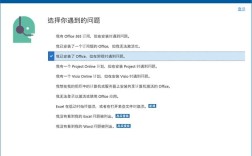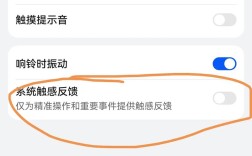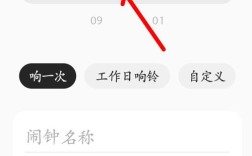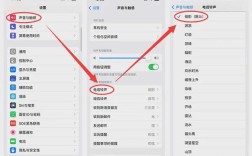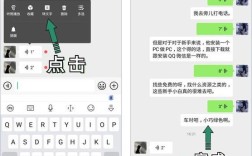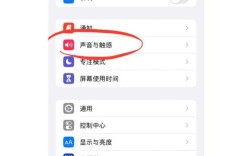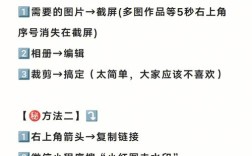在使用Arch Linux系统的过程中,用户偶尔会遇到关机时出现报错的情况,这类问题可能由多种原因导致,例如服务未正常关闭、硬件驱动冲突或系统配置错误,本文将针对常见关机报错现象进行分析,并提供具体的排查与解决方法,帮助用户快速定位问题。
**关机报错的常见表现
当用户执行关机命令(如shutdown now或systemctl poweroff)时,系统可能卡在某个界面无法继续,或显示错误提示信息,典型的报错内容可能包括:

“A stop job is running for...”(某个服务超时未关闭)
“Failed to power off system”(电源管理失败)
“Kernel panic”(内核级错误)
文件系统挂载失败提示(如/dev/sdaX is busy)
这些现象通常与系统服务、硬件驱动或文件系统状态相关。
**问题排查步骤
**1. 查看日志定位问题源头
Arch Linux的日志系统(通过journalctl命令)是排查问题的关键工具,关机报错后,重启系统并执行以下命令:

- journalctl -b -1 --priority=err
此命令可查看上一次启动周期的错误日志(-b -1表示上一次启动),重点关注关机时间点附近的错误信息,例如未正常退出的服务、硬件驱动异常或文件系统错误。
**2. 检查未正常关闭的服务
若日志中出现类似“A stop job is running for XXX”的提示,表明某个服务在关机时未及时退出,默认情况下,系统会等待该服务90秒后强制终止,可通过以下方式解决:
手动终止服务:在关机前通过systemctl stop 服务名提前关闭可疑服务。
调整服务超时时间:编辑服务配置文件,添加TimeoutStopSec=10s(将等待时间改为10秒)。
禁用冲突服务:若某个服务频繁导致问题,可尝试systemctl disable 服务名临时禁用它。
**3. 处理硬件驱动问题
部分硬件(如显卡、网卡或USB设备)驱动可能导致关机卡顿。

NVIDIA显卡驱动冲突:尝试在内核参数中添加nouveau.modeset=0或更换闭源驱动。
USB设备未正常断电:升级内核或调整BIOS中的USB电源管理设置。
文件系统未卸载:若提示/dev/sdaX is busy,检查是否有进程占用该分区,使用lsof +f -- /挂载点命令查看占用进程并手动终止。
**4. 检查文件系统错误
文件系统损坏可能导致关机时无法正常卸载磁盘,通过以下步骤修复:
- umount /dev/sdaX # 卸载分区
- fsck -y /dev/sdaX # 检查并修复分区
若系统分区(如/根目录)无法卸载,需使用Live USB启动盘进入救援模式操作。
**5. 电源管理配置调整
部分主板或电源型号可能与Linux电源管理协议(ACPI)存在兼容性问题,可尝试以下方法:
- 更新主板BIOS至最新版本。
- 在内核启动参数中添加acpi=force或acpi=off(需谨慎测试)。
- 安装电源管理工具包:sudo pacman -S acpi acpid并启用服务:systemctl enable acpid。
**进阶优化建议
启用Early KMS启动:提前加载显卡驱动模块,避免因驱动初始化问题导致关机异常,编辑/etc/mkinitcpio.conf,将MODULES行添加显卡驱动(如MODULES=(i915 amdgpu nvidia))。
调整内核参数:在/etc/default/grub的GRUB_CMDLINE_LINUX中添加reboot=pci或reboot=acpi,指定重启方式。
监控系统服务:定期使用systemd-analyze blame查看启动耗时长的服务,优化或禁用非必要服务。
**个人观点
Arch Linux的灵活性与高度可定制性使其成为技术爱好者的首选,但也对用户的问题排查能力提出了更高要求,遇到关机报错时,保持耐心并系统性地分析日志是关键,建议养成定期备份重要数据、记录系统变更的习惯,同时积极参与社区讨论以获取最新解决方案,对于新手而言,逐步理解系统底层机制(如systemd服务管理、内核模块加载)不仅能解决当前问题,更能提升长期维护效率。